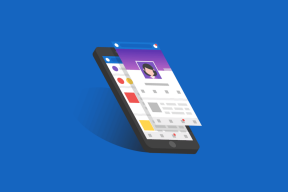9 paramètres de l'application Yahoo Mail Android pour l'utiliser comme un pro
Divers / / November 29, 2021
Avec l'avènement des smartphones, la vérification des e-mails en déplacement se fait sans effort. Que vous soyez dans un bus, un train ou sur n'importe quelle montagne, vous n'avez pas besoin de votre ordinateur portable. Votre téléphone vous avertira chaque fois qu'un nouvel e-mail arrivera dans votre boîte de réception.

Tous les fournisseurs de services de messagerie ont des applications Android incroyables. Une de ces applications provient de Yahoo. L'application Yahoo Mail offre un grand nombre de fonctionnalités. Pour tirer pleinement parti de ces fonctionnalités, vous devez modifier quelques paramètres.
Quels sont ces paramètres? Explorons-les. Vous trouverez ici les 9 principaux paramètres Yahoo Mail. Avant de commencer, voyons comment ouvrir les paramètres.
Paramètres de lancement
Pour ouvrir les paramètres Yahoo Mail, lancez l'application et appuyez sur le menu à trois barres dans le coin supérieur gauche. Sélectionnez ensuite Paramètres dans le tiroir de navigation.


Commençons avec les meilleurs paramètres.
1. Modifier les actions de balayage
Les Gestes Android ont toujours été utiles. Que ce soit dans n'importe quelle application ou dans le lanceur. Lorsque vous balayez l'élément de courrier dans l'application Yahoo Mail, vous obtenez deux options différentes pour un balayage à gauche et à droite. Lors d'un balayage vers la droite, vous obtenez Marquer comme lu et sur la gauche, vous avez Supprimer.
Si vous n'aimez pas ces deux variantes, vous pouvez modifier l'action de balayage. Pour ce faire, accédez aux paramètres Yahoo Mail et appuyez sur Actions de balayage. Appuyez ensuite sur Choisir une action pour chaque balayage pour modifier l'effet résultant.


2. Activer le mode de sélection
Par défaut, vous devez appuyer longuement sur les e-mails que vous souhaitez sélectionner. Cependant, vous pouvez modifier ce comportement et sélectionner des e-mails individuels par leurs zones de sélection respectives.
Pour activer les cases de sélection, accédez aux paramètres de l'application et activez Afficher les cases à cocher.

Aussi sur Guiding Tech
3. Activer l'option favorite en un clic
Pour un utilisateur régulier qui utilise beaucoup l'option Favoris ou Étoile de Yahoo Mail, le processus habituel est assez lourd. Vous pouvez rendre cela facile en affichant des étoiles à côté de chaque courrier. Et après cela, vous pouvez appuyer sur l'étoile pour ajouter n'importe quel courrier au dossier Étoilé.
Pour activer cette fonctionnalité, activez la bascule pour Afficher les étoiles sous Paramètres.

4. Personnaliser la notification pour chaque compte
J'aime les applications qui vous permettent personnaliser les notifications séparément pour chaque compte. Yahoo Mail est l'un d'entre eux. Si vous avez plusieurs comptes connectés à l'application, vous pouvez définir une tonalité différente et modifier les paramètres de notification pour chaque compte séparément.
Pour ce faire, ouvrez Paramètres et appuyez sur Notifications. Activez ensuite Personnaliser pour chaque compte.


Conseil de pro: Vous pouvez personnaliser les signatures pour chaque compte séparément sous l'option Signatures dans Paramètres.
5. Désactiver les notifications
Les notifications Yahoo Mail vous dérangent? À la place de couper le son de votre appareil, désactivez l'application Yahoo Mail. En d'autres termes, désactivez les notifications pour ladite application.
Pour désactiver les notifications, accédez à Notifications sous Paramètres Yahoo Mail. Ensuite, désactivez la bascule pour Activer les notifications.


Aussi sur Guiding Tech
6. Change le thème
Vous pouvez donner un nouveau look à l'application avec les thèmes intégrés. Fait intéressant, vous pouvez également définir différents thèmes pour des comptes séparés.
Pour changer le thème de chaque compte, appuyez sur Thèmes sous Paramètres. Choisissez ensuite le thème de chaque compte.


7. Activer Annuler l'envoi
Avez-vous paniqué après avoir appuyé sur le bouton Envoyer? Qu'il s'agisse d'un e-mail destiné à quelqu'un d'autre ou avec des informations manquantes, nous le regrettons tous la seconde qui suit l'envoi de tels e-mails. Dans des moments comme ceux-ci, vous pouvez utiliser le bouton Annuler l'envoi.
Pour l'activer, activez « Autoriser l'annulation de l'envoi » sous Paramètres.

8. Désactiver le compte
Yahoo Mail a une fonctionnalité intéressante qui vous permet de vous déconnecter du compte sans vous déconnecter réellement. Confus? Ne le soyez pas, car vous pouvez désactiver le compte. Ce faisant, le compte disparaîtra de l'application comme s'il n'avait jamais existé. Cependant, si vous souhaitez consulter votre courrier, vous devez réactiver le compte dans les paramètres en utilisant simplement la bascule. Le mot de passe de votre appareil vous sera demandé au lieu du mot de passe de votre compte.
Désactiver un compte au lieu de vous déconnecter permet de gagner beaucoup de temps. Si vous souhaitez essayer cette fonctionnalité, accédez à Paramètres et sélectionnez Gérer les comptes. Sous Gérer les comptes, désactivez la bascule pour le compte.


Aussi sur Guiding Tech
9. Activer le verrouillage des applications
Je suis heureux de vous dire que vous n'avez pas besoin d'un application tierce à verrouiller Yahoo Mail, il existe une fonction intégrée pour verrouiller l'application. Vous pouvez définir le délai après lequel l'application vous demandera d'entrer le code PIN ou le mot de passe.
Pour activer cette fonctionnalité, accédez aux paramètres Yahoo Mail et appuyez sur Sécurité. Activez ensuite le déverrouillage de l'application et choisissez la durée.


Fais attention
Croyez-le ou non, certaines personnes utilisent encore Yahoo Mail. Et comme vous l'avez vu plus haut, il offre des fonctionnalités remarquables. Cela dit, ce n'est peut-être pas le meilleur fournisseur de services de messagerie en raison de la multiples failles de sécurité il a vu au fil des ans.
Yahoo ne s'est toujours pas retiré du jeu des e-mails et continue de réorganiser l'expérience Web mobile pour ses fidèles fans. Non seulement cela, mais la société propose également une version Lite du Application Yahoo Mail pour téléphones Android Go.
Les L'application Yahoo Mail analyse toujours vos e-mails pour collecter des données et les vendre aux annonceurs. Ainsi, même si les suggestions ci-dessus peuvent vous aider à optimiser votre expérience de messagerie Yahoo, vous feriez mieux de vous méfier de l'utilisation de sa messagerie à des fins bancaires ou à d'autres fins importantes.